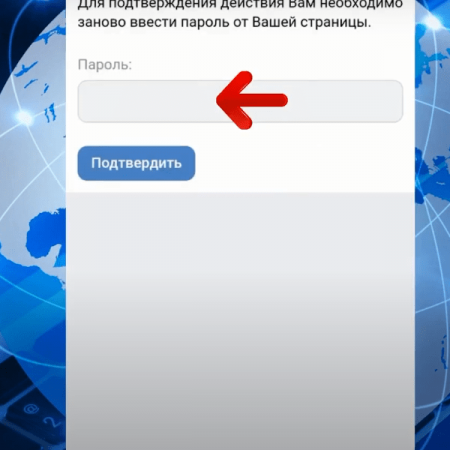Как посмотреть удалённые сообщения в соцсети «ВКонтакте»
Пять вариантов на разные случаи жизни.
Переписка в соцсети удаляется безвозвратно, и восстановить доступ к ней обычному человеку почти невозможно. Способы просмотреть стёртые сообщения есть, но, чтобы воспользоваться ими, вы должны подготовиться заранее или как минимум знать о них. Вот они.
1. Восстановление сообщения
В веб‑версии «ВКонтакте» после удаления письма в мессенджере его можно вернуть, если вы не закрыли вкладку с перепиской и не обновили страницу. То есть, по сути, это поможет только при случайном уничтожении.
Не покидая вкладки с перепиской, кликните «Восстановить» справа от имени автора и уведомления об удалении. Текст появится вновь.
2. Пересылка на почту
В соцсети есть стандартная функция оповещений на имейл о различных событиях, включая личные сообщения. Если активировать её, то на почту будут приходить уведомления о новых сообщениях, содержащие текст посланий. Таким образом, у вас появится полный архив всей переписки, который останется даже после удаления собеседником.
Чтобы включить пересылку сообщений, кликните по своему аватару и выберите «Настройки».
Перейдите в пункт «Уведомления» и прокрутите вниз до раздела «Уведомления по электронной почте». Отметьте галочкой «Личные сообщения» и выберите частоту «Всегда уведомлять».
Теперь все сообщения будут пересылаться на ваш имейл. Используйте поиск по имени человека, чтобы найти переписку.
3. Сохранение через VTosters
VTosters — это неофициальный клиент «ВКонтакте» с множеством полезных функций и расширенными настройками, среди которых есть сохранение стёртых сообщений. При включении этой опции послания останутся в чате, даже если собеседник выберет вариант удаления у себя и у вас.
К сожалению, приложения нет в официальных магазинах. Оно доступно только на сайте разработчика и лишь для Android.
Чтобы попробовать VTosters, скачайте его в виде APK‑файла с официального сайта и установите.
Запустите программу и войдите с помощью своего аккаунта «ВКонтакте». Откройте вкладку «Профиль» → «Настройки».
Зайдите в «Настройки VTosters» → «Сообщения» и включите тумблер «Оставить удалённые сообщения».
4. Пересылка собеседником
Если, стирая сообщения, вы не выбирали опцию «Удалить у меня и собеседника», то можно просто попросить человека отправить вам утерянные послания.
Правда, этот вариант годится только для ситуаций, когда сообщения уничтожили вы сами, а не собеседник, что случается гораздо реже.
5. Экспорт из VkOpt
Раньше существовал способ восстановить переписку с помощью браузерного расширения VkOpt, но на данный момент эта функция в нём недоступна. Сейчас плагин позволяет лишь делать резервные копии сообщений. В теории это можно использовать для просмотра удалённых посланий, но только при условии, что вы сохранили их заранее.
Для этого установите расширение по ссылке ниже и перейдите в нужный диалог.
Кликните по кнопке меню и выберите «Сохранить переписку».
Укажите желаемый формат и ещё раз нажмите «Сохранить переписку».
Откройте загруженный файл в текстовом редакторе.
appbox fallback https://chrome.google.com/webstore/detail/hoboppgpbgclpfnjfdidokiilachfcbb?hl=ru
Читайте также ⚙️📩🛎
- Какой станет наша переписка через 5 лет
- Как восстановить переписку в Telegram
- Почему не приходят уведомления «ВКонтакте» и как это исправить
- Telegram научился переносить историю переписки из WhatsApp. Вот как это сделать
- Как узнать, не читает ли кто-нибудь вашу переписку в Gmail
Рано или поздно у многих возникает ситуация, когда открывается поисковая система и ищутся вопросы наподобие «удалила переписку в ВК, как восстановить». Если это как раз про вас — вы по адресу. В этой статье я расскажу, как восстановить переписку во ВКонтакте после удаления, причём только с помощью официальных способов. Оговорюсь сразу: шансы на успех есть, но они не стопроцентные. Восстановить удалённую переписку в ВК через телефон не получится — придётся воспользоваться компьютером. Ну или понадобится открывать полноценную веб-версию сайта со смартфона.
Способ №1: запросите архив со своими данными
«ВКонтакте» позволяет пользователям скачивать и просматривать все личные данные, которые хранятся на сайте, в перечень этих данных входят и переписки. Техническая поддержка обычно уверяет, что восстановить удалённое сообщение или переписку невозможно. Однако, когда социальная сеть позволила скачивать архив со своими данными, выяснилось, что при скачивании сообщений пользователь может обнаружить переписки и сообщения, которые уже удалил.
Точная продолжительность хранения удалённых сообщений неизвестна, но лично я встречал в архиве сообщения, которые удалил год или даже полтора года назад. Должен отметить, что время отправки сообщения на это не влияет — важна только дата удаления сообщения, и от неё уже зависит, останется в вашем архиве сообщение или переписка, или же нет.
Запросить архив можно следующим образом:
- В боковом меню, которое находится слева, наведите курсор на пункт «Ещё» и нажмите на кнопку «Защита данных».
- В блоке, где перечислены различные пункты по защите данных, нажмите на «Порядок управления данными».
- В самом конце страницы нажмите «Запросить архив».
- В меню «Подготовка архива с данными» отметьте те пункты, которые вам нужны. Если вам необходимы только сообщения, снимите галки везде, кроме соответствующего пункта «Сообщения».
- Затем нажмите кнопку «Отправить запрос» и следуйте инструкциям, которые появятся после.
Стоит уточнить, что подготовка архива занимает какое-то время (обычно от нескольких часов), которое зависит от выбранных вами пунктов. Большинство из них не влияют на скорость подготовки, но, например, пункт «Комментарии» может значительно увеличить длительность ожидания вашего архива.
Способ №2: проверьте электронную почту, которая связана с аккаунтом
Во «ВКонтакте» есть функция, пересылающая сообщения на почту — если она у вас включена, проверьте свой электронный ящик. Таким способом пересылаются не только обычные сообщения, но и голосовые — в виде ссылки, перейдя по которой можно прослушать (и даже скачать) сам звуковой файл сообщения. Впрочем, есть ограничения: длинные сообщения при пересылке на почту обрезаются, а пересланные сообщения также представлены в виде ссылки, но в этом случае ссылка ведёт уже в сам диалог, и, если сообщение там удалено, оно будет недоступно.
Если же у вас не включена пересылка, её можно настроить на будущее:
- Зайдите в настройки (не профиля, а самой соцсети).
- Перейдите во вкладку «Уведомления».
- В самом конце страницы отметьте пункт «Личные сообщения» и выставьте частоту уведомлений на «Всегда уведомлять».
Таким образом, даже если собеседник удалит сообщение у всех, оно останется на вашей электронной почте и его без проблем можно будет восстановить.
Не доверяйте сторонним программам и расширениям
Существует огромная вероятность, что сторонние способы восстановления удалённых сообщений на самом деле окажутся обманом. Кроме вышеописанных способов, официальных путей для восстановления сообщений нет — в лучшем случае, программы могут предложить вам сделать резервную копию переписки. Однако, даже тогда стоит помнить, что вы не можете предугадать истинных намерений разработчика сторонней программы, поэтому я призываю вас ни в коем случае не доверять логин и пароль сторонним ресурсам.
- Как прочитать удалённые сообщения из ВКонтакте, WhatsApp и других мессенджеров на Android
- 5 лучших сторонних клиентов ВКонтакте в 2021: от старого Kate до нового Phoenix
- Перестаньте выкладывать фотографии в соцсетях. От этого одни проблемы
Соцсеть ВКонтакте годами хранит нашу личную переписку, однако никто не застрахован от самого страшного. Представьте, что ваш “почтовый ящик” ВК однажды опустел. Полностью. А там лежало очень важное сообщение.
Нет, глюки сервиса и хакеры здесь ни при чем — переписку удаляют сами пользователи. А потом пытаются ее спасти. Если не знать секретов, как это сделать, шансы на успех невелики. Но мы расскажем, как справиться с бедой без особых усилий.
Содержание
- Когда можно и когда нельзя восстановить переписку
- Возвращаем сообщения средствами ВК
- Что нужно сделать в первую очередь
- Второй способ
- Третий способ
- Другие способы восстановления переписки
- Расширение VkOpt
- Восстанавливаем удаленные данные из кэша браузера
- Как восстановить сообщения на мобильном устройстве
Когда можно и когда нельзя восстановить переписку
Посмотреть удаленные сообщения в ВК чаще можно, если:
- после перемещения переписки в корзину прошло немного времени, и вы не успели закрыть страницу личных сообщений;
- переписка сохранилась у вашего собеседника;
- вы заранее настроили в VK пересылку сообщений на почту или пользуетесь сторонними сервисами с подобной функцией;
- сообщения сохранились в кэш-памяти браузера, через который вы заходите в соцсеть.
Во всех остальных случаях восстановление, увы, невозможно.
Возвращаем сообщения средствами ВК
Что нужно сделать в первую очередь
Самый простой способ – воспользоваться функцией «Восстановить», нажав одноименную кнопку на месте удаленного сообщения. Это работает, если после удаления страница не обновлялась и не закрывалась.
! Однако если вы удалили сообщение и обновили диалог, то такой вариант вам не подойдет.
Ваш собеседник не будет видеть ваши действия с перепиской.
Функция восстановления удаленных сообщений доступна только для пользователей компьютеров. Если вы переписывались с помощью планшета или смартфона, восстановить диалог также не получится.
Второй способ
Попробуйте обратиться в службу техподдержки ВК. Для этого зайдите в раздел «Помощь» и посмотрите ответы на часто встречающиеся вопросы. Если такой темы еще не было, создайте новый вопрос и отправьте его в адрес поддержки.

Зачастую техподдержка советует попросить собеседника переслать вам эти сообщения снова, так как при удалении переписки они стираются только у вас. Но и это возможно лишь в том случае, если вы не нажали кнопку «Удалить для всех».
Третий способ
Восстановить удаленную переписку “из небытия” намного труднее, чем из резервной копии, которая была создана заранее. Чтобы в дальнейшем не сталкиваться с такими проблемами, свяжите страницу со своей электронной почтой в настройках аккаунта. После этого все сообщения ВК будут автоматически пересылаться вам на email.
Чтобы быстрее найти интересующее письмо в почтовом ящике, впишите в поисковую строку имя вашего собеседника.
Другие способы восстановления переписки
Расширение VkOpt
До недавнего времени для восстановления удаленных бесед юзеры ВК использовали расширение VkOpt, которое поддерживают многие браузеры.

Сейчас VkOpt предлагает лишь резервирование данных — сохранение диалогов. Чтобы его включить, откройте меню расширения и нажмите «Сохранить переписку», выбрав желаемый формат. Информация будет сохраняться на жестком диске компьютера.
Восстанавливаем удаленные данные из кэша браузера
Если вышеперечисленные методы не помогли, можно попробовать еще один – попытаться восстановить переписку из кэша браузера. Получить доступ к содержимому кэша можно с помощью бесплатного приложения ChromeCacheView от NirSoft. Оно работает со многими популярными браузерами, несмотря на название.
Порядок действий:
- Запустите программу, нажмите F9 или зайдите в меню «File» и выберите «Select Cache Folder».
- В адресной строке укажите путь к папке с кэшем или нажмите кнопку с именем вашего браузера.
- В открывшемся окне появится список с элементами кэша. Найдите и выделите нужный объект.
- Нажмите F6 или выберите команду «Open Link in Web Browser» в меню «File».
Восстановление данных из кэша тоже доступно только пользователям ПК. На мобильных девайсах этот метод, увы, не работает.
Как восстановить сообщения на мобильном устройстве
На мобильных устройствах, поддерживающих Андроид, восстановить утраченную переписку иногда удается с помощью специальной программы Delete Message VKontakte.

Использовать приложение Delete Message VKontakte безопасно, так как оно работает через защищенное соединение с ВК. Все данные пользователя шифруются и передаются только на сервер социальной сети.
Не рекомендуется скачивать программы для восстановления переписки на компьютер или телефон с неизвестных источников. Особенно если они просят указать токен пользователя, что может привести к взлому аккаунтов и краже личных данных.
Как восстановить удаленную переписку в ВКонтакте?
Популярные вопросы из поиска
16 января 2020 · 1,4 M
Вы можете воспользоваться следующими способами:
1) Кнопка «Восстановить»
Самый легкий способ, имеющий огромный недостаток – он подходит для восстановления только что удаленных сообщений. Когда вы удаляете сообщение, на странице появляется надпись «Сообщение удалено. Восстановить». Нажав эту кнопку, вы отмените удаление. Если вы закроете или перезагрузите страницу, то сообщение будет безвозвратно потеряно.
2) Помощь друга
Еще более простой способ, но для него потребуется обратиться к пользователю, сообщения с которым вы удалили. Если ваш собеседник не удалил диалог, он может отправить нужное сообщение вам.
3) Превентивные меры
Это не столько способ, сколько мера предосторожности – если вы подключите уведомления на свою электронную почту, то сможете в будущем восстановить часть текста.
Для подключения уведомлений необходимо зайти в «Настройки», выбрать вкладку «Уведомления», пролистать вниз до «Уведомления по электронной почте», где указать свой e-mail и выбрать частоту уведомлений (никогда не уведомлять, уведомлять не чаще раза в день или всегда уведомлять).
4) Запросить архив данных
Достаточно сложный способ, позволяющий выгрузить все данные о своей странице ВКонтакте. Соцсеть хранит информацию о местоположении, регистрационных данных, обращениях, а также историю публикаций, сообщений и так далее. При необходимости вы можете запросить архив данных в формате ZIP. Для этого нужно перейти на страницу «Защита данных Вконтакте» (vk.com/data_protection), выбрать вкладку «Порядок управления данными», после чего в нижней части страницы нажать на кнопку «Запросить архив».
Открывшаяся страницы содержит 4 раскрывающихся поля – «Профиль», «Платежи», «Реклама» и «Прочее».
По умолчанию в архив добавляются все данные, но если вам нужны только сообщения – снимите все галочки, кроме «Сообщения» в поле «Профиль». Процесс выгрузки может занимать от нескольких часов. Также запрос архива придется подтвердить одноразовым кодом, а сама ссылка будет уникальной – ее нельзя открыть в другом профиле. Скачанный архив нужно открыть на компьютере, найти в нем папку «messages», а затем по ID диалога открыть нужные сообщения.
Обращаться за восстановлением удаленных переписок к администрации Вконтакте, писать в техподдержку и так далее не имеет смысла.
636,7 K
Ля а где найти сам архив то который уже пришёл?
Комментировать ответ…Комментировать…
В нашем блоге вы сможете найти полезную информацию, касающуюся всего, что связано с… · 22 янв 2021 · smmacc.ru
К сожалению, восстановить переписку во ВКонтакте невозможно уже после обновления страницы. Тех. поддержка такие вопросы не принимает. В интернете полно информации о том, что якобы тех. поддержка хранит удаленные переписки на своих серверах некоторое время – официально администрация ВКонтакте эту информацию опровергает, поэтому восстановить переписку вам не помогут.
1… Читать далее
38,0 K
Комментировать ответ…Комментировать…
Программирую, рисую, увлекаюсь дизайном – sominemo.com · 17 янв 2020
Номинально, восстановить диалог, удалённый полностью за раз, из интерфейса ВКонтакте невозможно.
Но есть несколько способов восстановить хотя бы часть переписки.
ПРИ ПОМОЩИ СОБЕСЕДНИКА
Способ 1. Пересылка
Попросите собеседника переслать вам нужную часть истории переписки. За раз можно выбрать не более 100 сообщений, с максимальным уровнем вложенности в 45 пересылок и в… Читать далее
985,3 K
При запросе архива данных, восстанавливаются ли переписки четырехлетней давности?
Комментировать ответ…Комментировать…
Восстановить удаленную переписку самостоятельно, увы, не получится. Представьте, что вы сожгли бумагу.
Но есть возможный вариант решения данного вопроса. Напишите другу с просьбой переслать вам важные для вас сообщения. Когда вы удаляете чат с перепиской, у собеседника остается все что было написано до удаления с вашей стороны.
21,9 K
Комментировать ответ…Комментировать…
Я творческая и развивающаяся в сфере юриспруденции личность. Заинтересованная в сфере… · 29 окт 2020
В этом вам поможет архивизация данных. С ее помощью вы вернёте диалоги которые были несколько лет назад. Надеюсь что мой совет был вам полезен. )
73,9 K
Комментировать ответ…Комментировать…
Мы занимаемся продвижением “чего-угодно” и “когда-угодно” в Интернете. Наш новый продукт… · 19 янв 2021
Способы, к сожалению, указаны все. Правильный один – запросить архив (они разные, можно варьировать запрос – по датам, вложения(не всегда получается)) и при получении и подтверждении кодов – Вам вышлют архив. Об одном не упоминают – переписки на серверах ВК хранятся не бесконечно, поэтому не получится вернуться в свой 2007)
30,5 K
Комментировать ответ…Комментировать…
Автоматизация бизнес-процессов и отделов продаж. Внедрение Битрикс24 и amoCRM. Аудит и… · 25 апр 2021
Написать в поддержку Вконтакте, но такой ситуации для Групп и Сообществ можно избежать – подключить интеграцию с CRM и все диалоги будут храниться в вашей системе
34,7 K
Комментировать ответ…Комментировать…
Снимаю ролики на ютубе, в прошлом IT-журналист. · 6 апр 2021
Известного мне способа восстановить переписку нет. Впрочем, ваша переписка МОЖЕТ (не обязательно) сохраниться в специальном архиве. Этот архив – данные, которые социальная сеть о вас хранит. Вы можете запросить его в поддержке:
Но я не гарантирую, что сообщения годичной и более давности останутся там. Это не восстановление переписки, но это поможет получить какую-то её… Читать далее
28,8 K
А можно ли как-то сделать так, что бы сообщения не попали в архив?
Комментировать ответ…Комментировать…
Я могу не понять сначала, но в ходе работы всё схватываю на лету. · 4 мая 2021
лучшее это скачать архив. там есть все ваши переписки, фото и вообще всё, просто надо поискать( там всё в отдельных папках, каждый диалог с каждым отдельно)
20,0 K
- В настройках
Комментировать ответ…Комментировать…
Я могу не понять сначала, но в ходе работы всё схватываю на лету. · 17 февр 2021
самый лучший и простой способ-скачать архив. в нем все сообщения, с начала создания страницы, надо только искать. там всё в отдельных папках. я например всё нашла.
16,0 K
Комментировать ответ…Комментировать…
Зачастую возникает необходимость посмотреть историю сообщений Вконтакте, причины могут быть разными, но сделать это нужно. Хорошо если вся история переписки с человеком в целости и сохранности, а если сообщения давно удалены? В этот момент возникает вопрос – можно ли восстановить удаленные сообщения в ВК? Разумеется существует способ восстановить архив сообщений в Vkontakte после удаления. Сделать это можно через телефон, способ подходит для Андроид устройств и Айфонов.
В данном видео подробно описано как восстановить переписку Вконтакте, используя обращение в поддержку социальной сети за архивом, обычно получение занимает около суток, поэтому придется немного подождать, Свежее Видео:
Предыдущий способ:
С чего нужно начать
В первую очередь нужно вооружиться своим мобильным устройством на базе iOS или Android. Восстановление возможно только с телефона. Зайдите в приложение Vkontakte, нажмите на три полоски в верхнем углу и выберите из списка графу «Помощь»: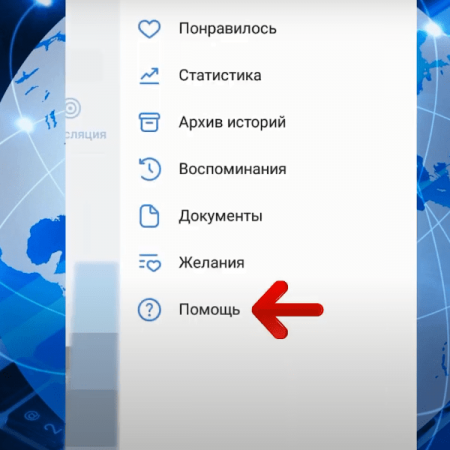
- Впишите в поисковую графу вопрос, как получить архив со своими данными.
- Нажмите на выданный результат.
- Перейдите по ссылке, находящейся в начале тела статьи:
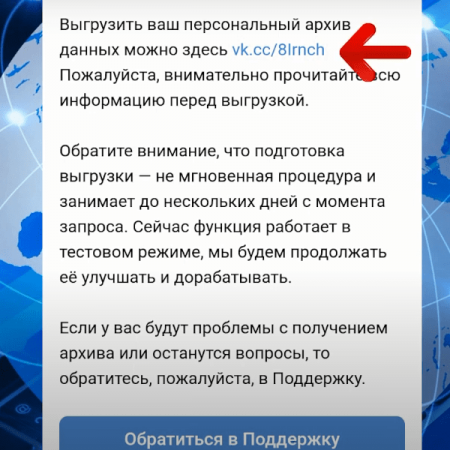
Скачиваем и распаковываем архив
После подтверждения пароля отправляется запрос в техподдержку социальной сети. Дожидаться ответа придется около дня. О готовности архивных данных вам будет сообщено в личных сообщениях. Зайдите в смс-оповещение и скачайте архив, нажав на графу «Защита данных Вконтакте».
Остается скачать файлы и подтвердить контактный телефонный номер, привязанный к странице: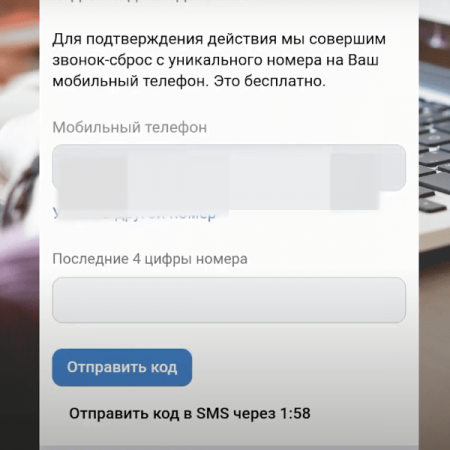
1. Зайти в Total Commander (это приложение нужно скачать в Play Market или Apple Store) и найти архив: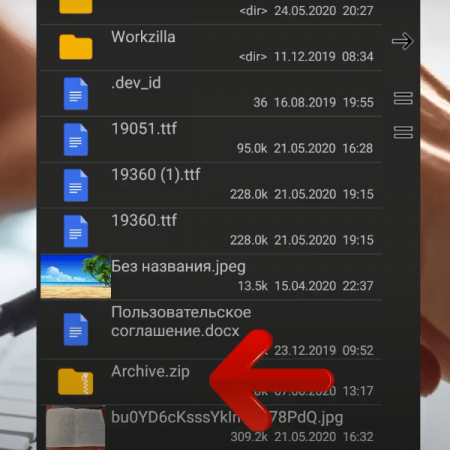
3. Просмотреть папки и найти ту, в которой хранятся сообщения, в нашем случае это папка messages.
4. Зажать ярлык index-messages.html: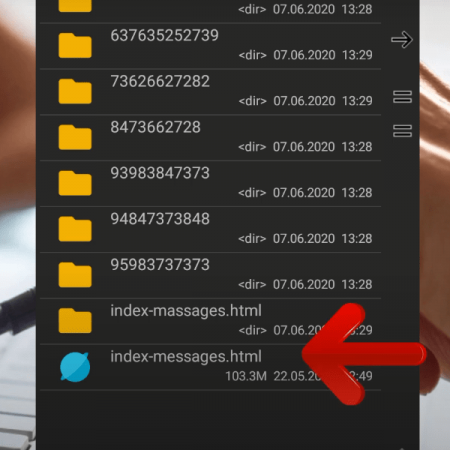
6. Выбрать Chrome или другой установленный браузер.
Перед вами откроется страница со всеми контактами, с которыми вы когда-то вели переписку. Остается выбрать нужного пользователя, чтобы прочитать все полученные или отправленные сообщения!